2022.11.10
Métodos básicos para utilizar tonos

En este artículo, presentaremos los métodos básicos para añadir tonos utilizando los materiales MediBang.
Index
Añadir tonos
En esta ocasión, añadiré tonos en la vestimenta de este personaje.

1. Crear una nueva capa
Justo debajo de la capa del arte lineal, creemos una nueva para añadir tonos.
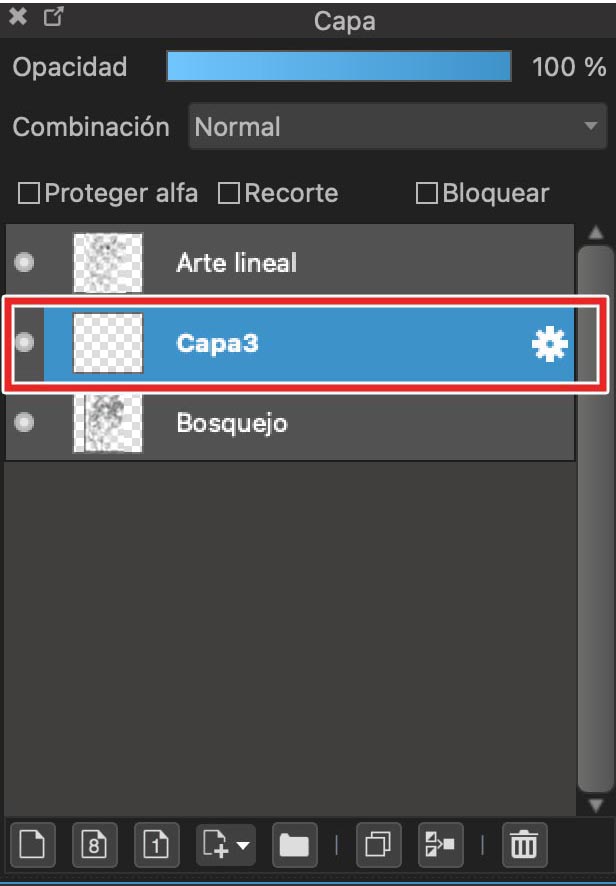
2. Seleccionar el área
Con ayuda de la herramienta “Seleccionar”, especifiquemos el área en la que queremos añadir el tono.
Para grandes áreas recomiendo utilizar «Varita mágica», por el contrario, para áreas más detalladas lo mejor será utilizar «Herramienta Seleccionar Pluma» o «Herramienta Seleccionar Borrador».
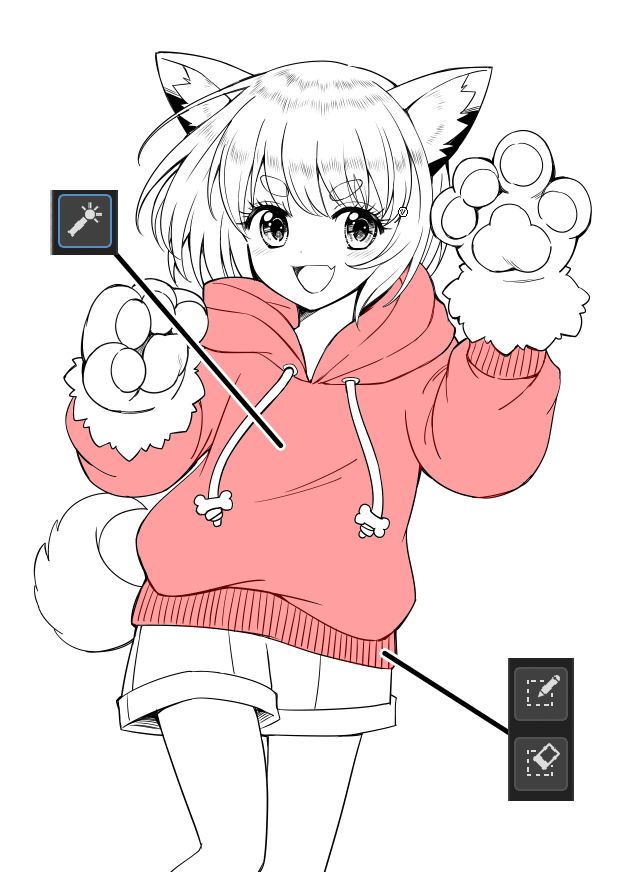
3. Elegir tonos
Abre la ventana de materiales presionando el siguiente ícono ![]() , luego selecciona el tono de tu agrado.
, luego selecciona el tono de tu agrado.
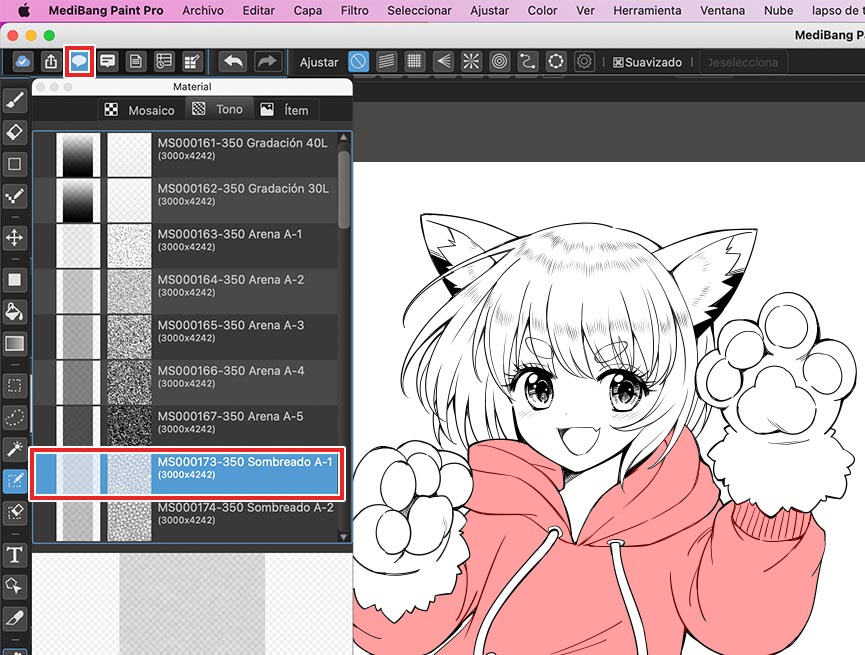
4. Aplicar tono
Arrastra y suelta sobre el lienzo el tono elegido previamente.
Fija el ángulo y tamaño deseados, una vez pulses OK el tono habrá sido añadido a tu dibujo.
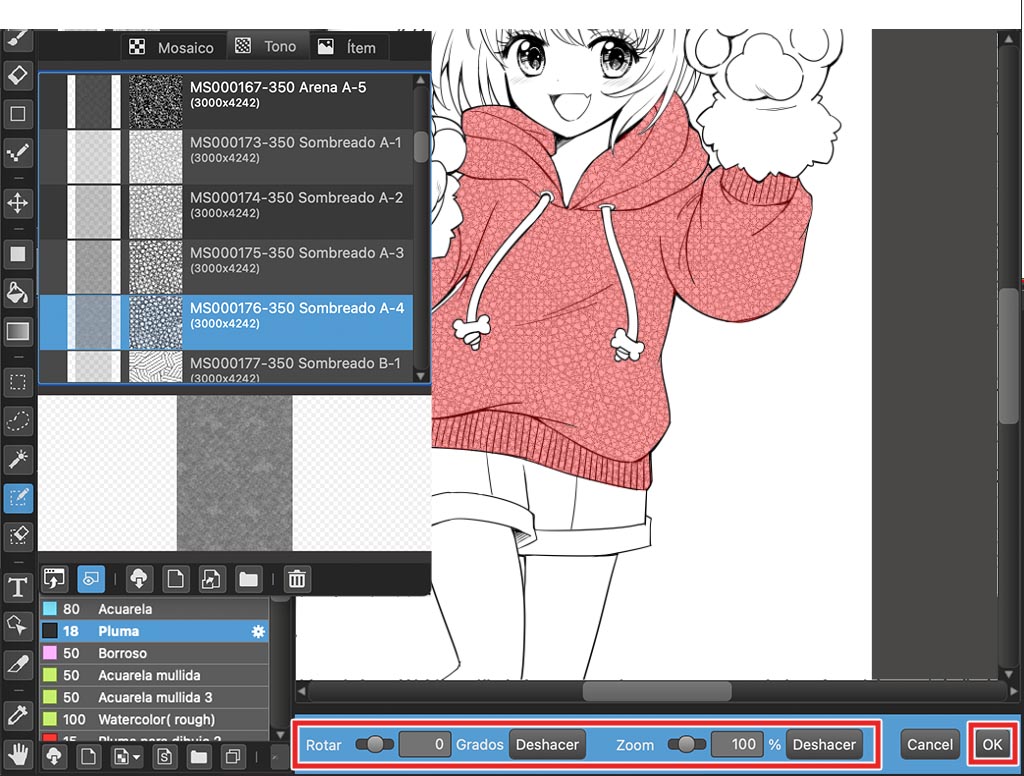

Además de los tonos que se incluyen inicialmente en la ventana de materiales, también es posible descargar y utilizar materiales de la nube de MediBang.
(Debes iniciar sesión para utilizar los materiales de la nube)
Abre la ventana de materiales y presiona el siguiente ícono ![]() .
.
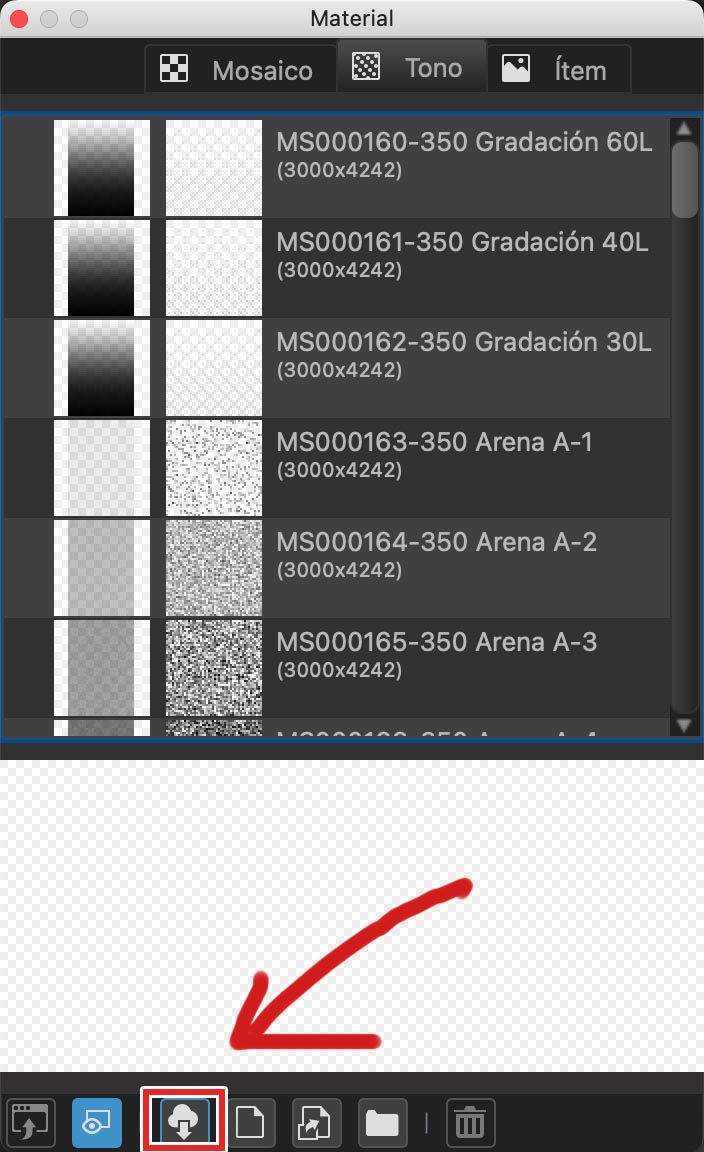
Se desplegará la lista de materiales de la nube, por lo cual solo debes pulsar el tono que deseas utilizar.
Una vez hayas hecho lo anterior, se mostrará una ventana con la vista previa del tono, aquí debes elegir entre «Pegar al lienzo» o «Añadir a Mi lista»
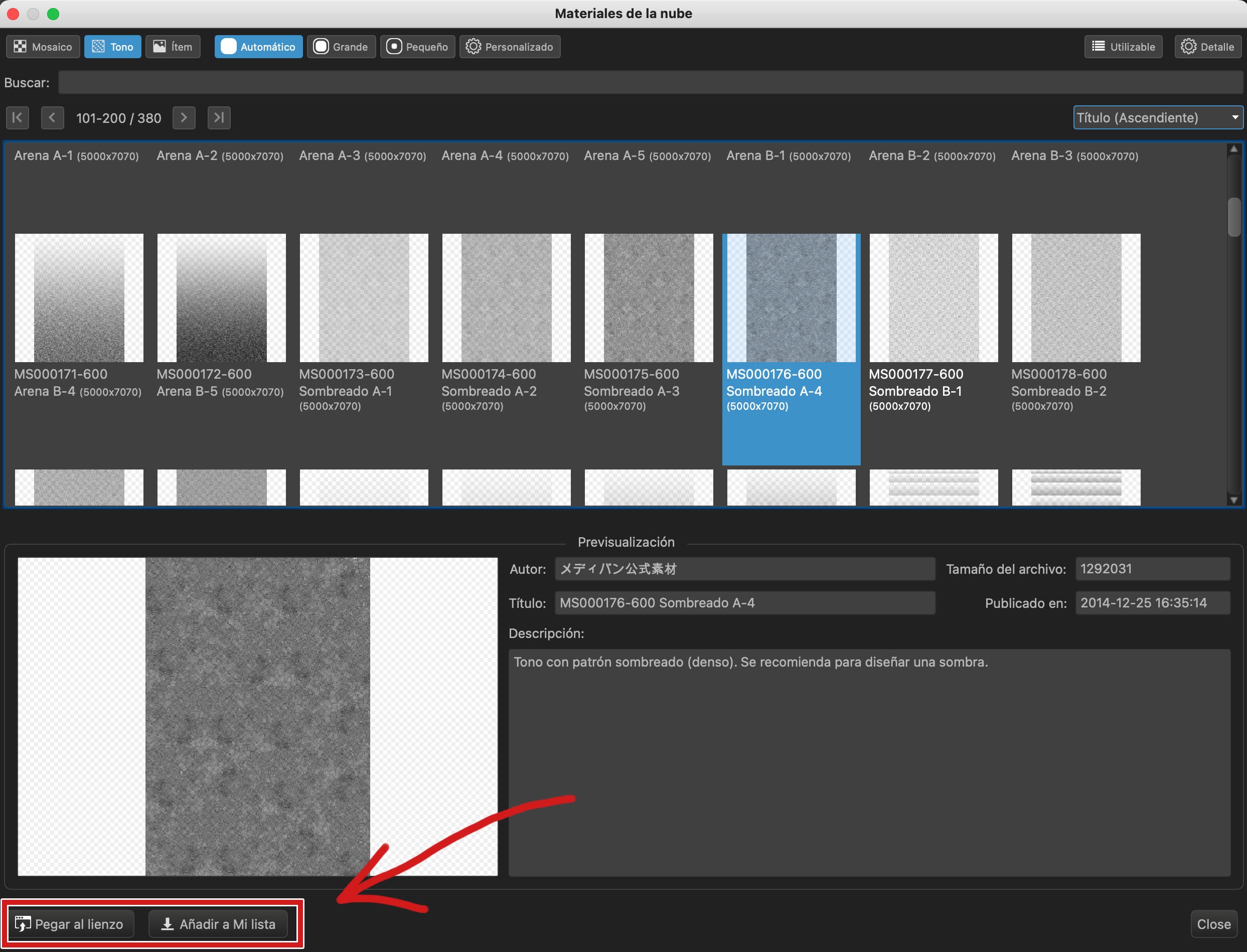
Si pulsas «Pegar al lienzo», el material seleccionado se añadirá directamente al lienzo.
Pulsando «Añadir a Mi lista», el material seleccionado pasará a formar parte en el fondo de la lista de materiales.
En caso de utilizar el material seleccionado solo una vez, es recomendable «Pegar al lienzo», en cambio, es mejor «Añadir a la lista», si se planea utilizar con cierta frecuencia.
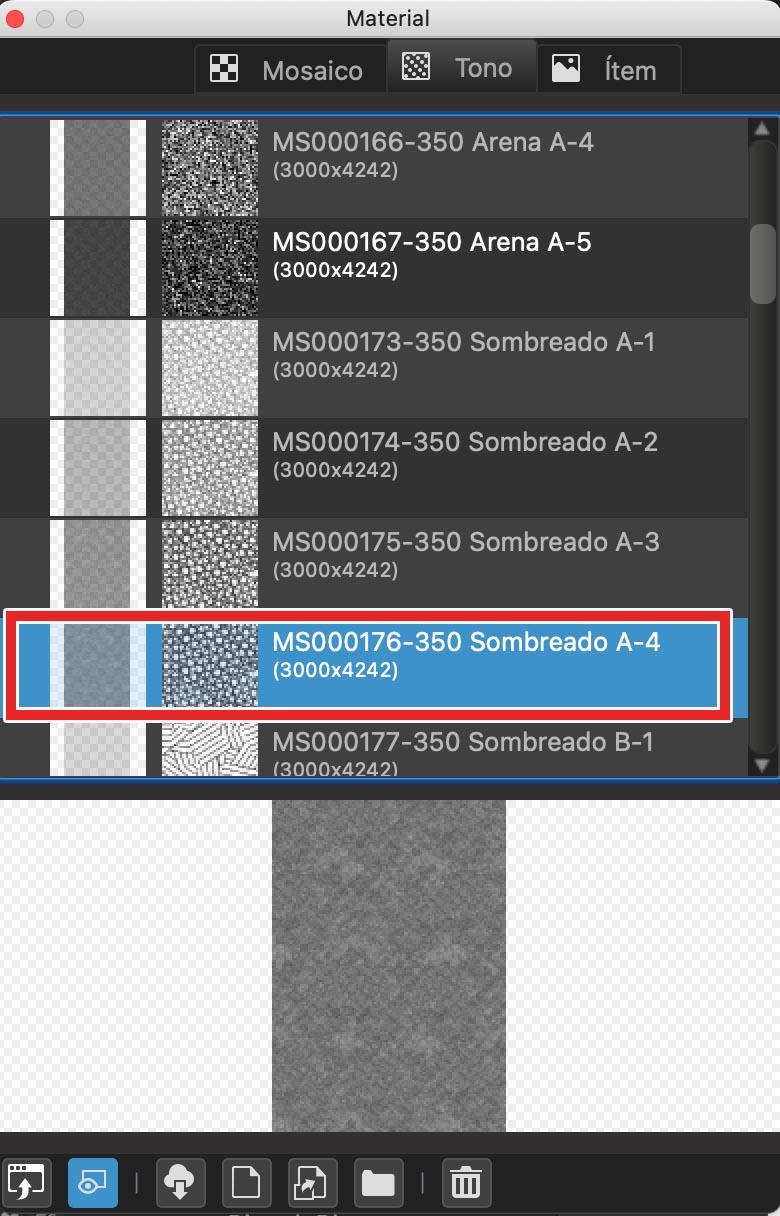
▼ Revisa el siguiente artículo para saber más sobre “Materiales” ▼
[PC] Cómo usar materiales (mosaicos, tonos e ítems)
Desenfocar・Borrar tonos
Los tonos en dibujos digitales, pueden borrarse del mismo modo que en dibujos analógicos.
Puedes recortar partes que sobresalen, borrar áreas innecesarias o donde desees destacar algo.
Aquí te enseñamos dos formas para hacerlo.
Método 1: Herramienta «Borrador»
Puedes borrar tonos con la herramienta «Borrador».

Método 2: Pincel «Color transparente»
Si ajustas el pincel a «Color transparente», te permitirá borrar los tonos de tu dibujo.
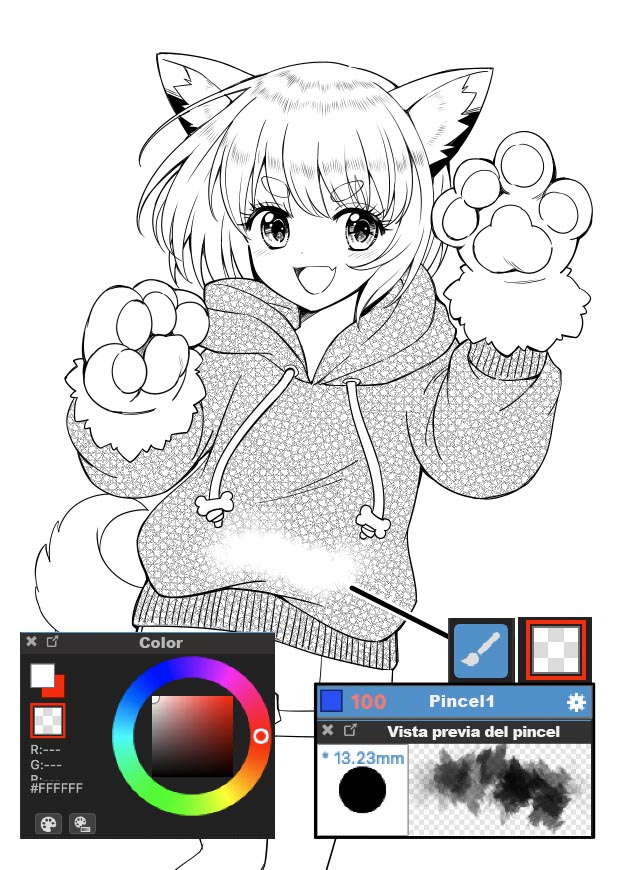
▼ Revisa el siguiente artículo para más información sobre cómo borrar tonos con «Color transparente» ▼
Reflejos en el cabello con color transparente
Quiero sobreponer tonos
Los tonos pueden superponerse, pueden colocarse uno encima del otro en la misma capa.
Sin embargo, ten en consideración que puede producirse el efecto «Moiré».
▼ Para más información sobre el efecto moiré, revisa la sección ④ Escala de grises y modo monocromático del siguiente artículo.
Curso de manga para principiantes 07 Consideraciones a la hora de configurar el lienzo
Utilizar una capa semitono
No solo aplicando materiales en el lienzo se pueden añadir tonos, también puedes emplear una «Capa semitono».
Esto te permite añadir fácilmente sombreado y cambiar el tipo de tono sin mayores inconvenientes.
▼ Para más información sobre la capa Semitono ▼
[PC] Capa Semitono
Cómo hacer fácilmente puntos semitono de mangas
\ We are accepting requests for articles on how to use /

























